реклама
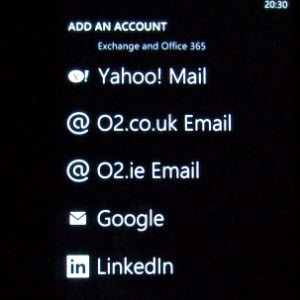 Аз съм горд собственик на Windows Phone от октомври 2010 г. През по-голямата част от това време ми позволяваше да получавам имейли от моя Hotmail акаунт (където контактите и календара ми също се синхронизират), както и до някои хоствани имейли под собственото ми име на домейн.
Аз съм горд собственик на Windows Phone от октомври 2010 г. През по-голямата част от това време ми позволяваше да получавам имейли от моя Hotmail акаунт (където контактите и календара ми също се синхронизират), както и до някои хоствани имейли под собственото ми име на домейн.
Поради тежък проблем със спама (и за да отнема натоварването на паметта от моя компютър) реших да преместя своите имейл акаунти в Google Mail. Това имаше интересен ефект върху способността ми да събирам съобщения на моя Windows Phone.
Въпреки че не е проблем да настроите акаунт в Gmail, ако имейл адресът ви завърши в @ gmail.com, ситуацията е малка различно за потребителите на Windows Phone, ако те се опитват да получат достъп до имейл услуга, която използва Google Mail, но има собствен домейн име.
Настройка на стандартен Gmail акаунт на Windows Phone
Ако притежавате един или повече стандартни акаунти в Gmail, това може да се настрои сравнително лесно на Windows Phone. От Windows Phone 7.5 нататък контактите и календарите също могат да бъдат напълно синхронизирани.
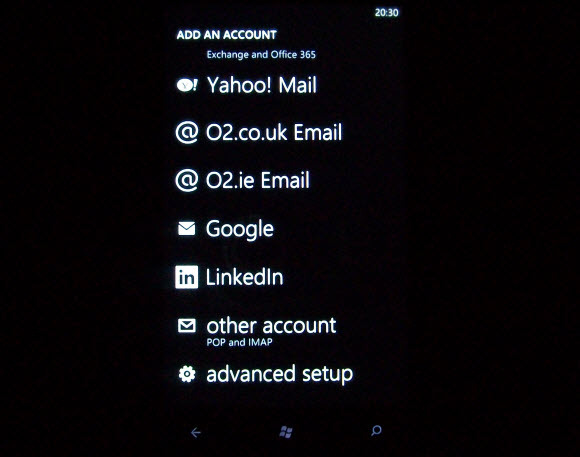
Настройването на акаунт в Gmail означава отваряне Настройки> имейл + акаунти и избор + добавете акаунт. Оттук изберете Google, въведете имейл адреса и паролата и докоснете Впиши се.
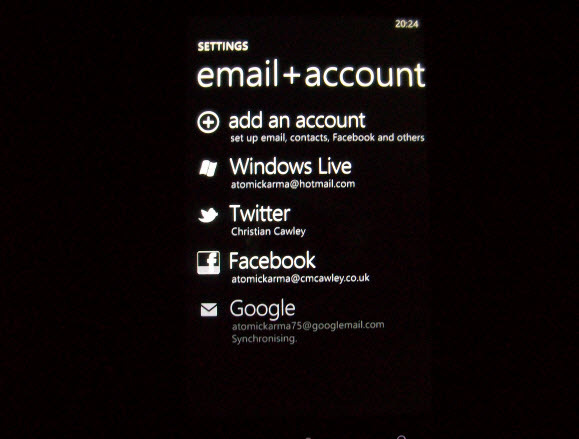
През следващите няколко минути (в зависимост от скоростта на връзката ви) телефонът ви ще изтегля скорошни съобщения (отидете на Настройки> Синхронизация настройки за промяна на този период) и синхронизиране на всички съответни контакти и календари.
Справяне със синхронизиране на проблеми
Поне това трябва да се случи.
За съжаление, когато става дума за синхронизиране на акаунт в Gmail с Windows Phone, има няколко проблема, с които може да се сблъскате.
Първият и най-често срещан е въпросът за captcha.
Проблемите възникват, защото Windows Phone няма опция за въвеждане на пъзелното решение на Google captcha. В резултат на това въведените идентификационни данни може да са правилни, но не може да се синхронизира поща.
За щастие има прост начин за това. Първо, уверете се, че вашият Gmail акаунт е настроен с правилните идентификационни данни на вашия Windows Phone.

След това отидете на страницата за отключване на Google Captcha на адрес: https://www.google.com/accounts/DisplayUnlockCaptcha След като щракнете там, щракнете върху Продължи и на телефона си докоснете Синхронизиране бутон. При отключване ръчно през captcha през браузъра, вашият Windows Phone може след това да се синхронизира успешно с Google Mail!

Ако това не работи за първи път, изтрийте Gmail акаунта на телефона си (Настройки> имейл + акаунти, докоснете и задръжте нарушителния акаунт и изберете Изтрий) и го настройте отново.
Другият потенциален проблем, който може да срещнете, е проблем със свързаността на телефона ви. Естествено това ще предотврати синхронизирането, така че ще трябва да се свържете с мобилна или локална Wi-Fi мрежа, за да завършите синхронизацията.
Синхронизиране на хостван Gmail акаунт
Ако сте мигрирали имейл акаунта от вашия собствен домейн в Gmail, може да изпитате проблеми с настройката му на Windows Phone.
За щастие, отново, има начин за това.
Ако сте се обърнали към въпроса за създаването на акаунта си, като изберете и отворите Настройки> имейл + акаунти>+ добавете акаунт andselecting Друг акаунт, подхождате към проблема по грешен начин. Всъщност вие създавате проблема!
Трябва само да изберете Google и настройте акаунта, сякаш това е стандартен имейл в Gmail, като въведете своя имейл адрес и парола като нормални (т.е. [email protected]).
Обърнете внимание, че инструкциите, отнасящи се до страницата captcha по-горе, също могат да бъдат необходими, за да можете успешно да настроите този акаунт.
Настройка на Gmail акаунти на Windows Phone: Лесно!
Конфигурирането на вашия акаунт в Gmail и синхронизирането на Windows Phone е една от онези задачи, които трябва да е проста, може да бъде проста, ако имате късмет, но и изключително разочароваща, ако се сблъскате проблеми.
Изтриването на акаунта и повторното търсене с деактивиран пъзел на captcha е много добро поправяне, което би трябвало да реши проблема за повечето потребители.
В крайна сметка обаче проблемите се свеждат до несъвместим подход за удостоверяване между Microsoft и Google, нещо, което би трябвало да се подобри в бъдеще с използването на Windows 8 от потребителския интерфейс на базата на плочки, видян на Windows Phone.
Кристиан Каули е заместник-редактор по сигурността, Linux, направи си сам, програмирането и обяснените технологии. Освен това той произвежда The Really Useful Podcast и има богат опит в поддръжката на десктоп и софтуер. Сътрудник на списание Linux Format, Кристиан е тенисър на Raspberry Pi, любител на Lego и фен на ретро игри.


